| Ưu điểm của Google Nest Audio | Nhược điểm của Google Nest Audio |
|
|
Nhận định:
Google Nest Audio là một chiếc loa thông minh với rất nhiều tính năng. Google đã cải tiến vẻ thẩm mỹ của các thiết bị cũ để có một thiết kế gọn gàng hơn, nhẹ nhàng hơn, với phần cứng ấn tượng và phần mềm với nhiều tính năng đặc biệt. Nếu bạn đang xem xét một chiếc Amazon Echo mới nhưng không quen với trợ lý ảo Alexa, Nest Audio là một lựa chọn hấp dẫn hỗ trợ phát nhạc và âm thanh hoàn hảo.
Bảo vệ dữ liệu cá nhân là mối quan tâm hàng đầu của người tiêu dùng trên toàn thế giới và Google muốn giành được sự tin tưởng của bạn bằng loa thông minh Google Nest Audio. Công ty đã từ bỏ thiết kế của những chiếc Google Home để chuyển sang một thiết kế tổng thể. Vẻ bề ngoài của thiết bị này rất mềm mại, dễ gần và đem lại sự dễ chịu cho người dùng. Trên thực tế, công ty đã lấy cảm hứng từ một vật dụng hàng ngày đó là chiếc gối để thiết kế cho Nest Audio. Ngay cả khi thẩm mỹ của sản phẩm đã được tân trang lại, triết lý của công ty vẫn không đổi: Nest Audio là một chiếc loa thông minh bình dân dành cho những người muốn có một sản phẩm linh hoạt, giá cả phải chăng mà họ có thể tin tưởng.
Đây không phải là một hệ thống âm thanh dành cho những người đam mê âm thanh vì nó không phải là một sản phẩm đem lại âm thanh quá cao cấp. Thay vào đó, chiếc loa này sẽ thu hút những ai muốn có một thiết bị giải trí mà không cần bỏ ra nhiều thời gian để tìm hiểu. Hãy xem chiếc loa này hoạt động như thế nào và sự khác biệt giữa Nest Audio và Amazon Echo (Thế hệ thứ 4) là gì trong bài viết dưới đây.
Ghi chú: bài đánh giá Google Nest Audio này được cập nhật vào ngày 15 tháng 12 năm 2021, để bao gồm thông tin về cách kết nối với Bluetooth.
Contents
Ai nên sử dụng loa thông minh Google Nest Audio?
- Bất kỳ ai đang đầu tư vào hệ sinh thái của Google nên thêm Nest Audio vào bộ sưu tập của mình. Loa thông minh này kết hợp tốt với các sản phẩm Google Nest và Google Home khác. Nó thậm chí còn hỗ trợ cả phát âm thanh đa phòng và âm thanh nổi.
- Những người ưa thích sử dụng Google Assistant (Trợ lí ảo Google) sẽ đánh giá cao khả năng phản hồi của chiếc loa thông minh này. Bạn có thể thực hiện cuộc gọi, đặt lời nhắc, đặt câu hỏi và nhiều hơn thế nữa với thiết bị này.
- Những người thích nghe nhạc và podcast sẽ yêu thích dịch vụ âm nhạc của Google và tích hợp Chromecast (hoặc Google TV).
- Những người yêu thích nhà thông minh sẽ đánh giá cao khả năng điều khiển mọi thứ từ loa Nest Audio. Bạn thậm chí có thể điều khiển loa Nest Audio từ điện thoại của mình khi vắng nhà.
Google Nest Audio là gì?
Đây là một thiết bị gần như liền mạch, không có góc cạnh và nhãn hiệu. Nó được tạo thành bởi hai nửa với lớp vải phủ bên ngoài gắn với nhau bở một đường chỉ may. Không có quá nhiều thứ để nói khi nhắc tới thiết kế của Google Nest Audio. Google cung cấp loa và bộ đổi nguồn DC trong thiết bị này. Google đã trang bị một nút tắt tiếng cứng nhằm mục đích làm cho người dùng Nest Audio cảm thấy thoải mái hơn khi quết định thời điểm nghe hay không nghe loa Nest Audio. Mỗi khi bạn bật nút tắt tiếng, Trợ lý Google sẽ thông báo bạn bằng lời nhắc bằng giọng nói.
Mặt trên của loa được chia thành ba bảng điều khiển cảm ứng vô hình. Phần ở giữa cho phép bạn kiểm soát việc phát lại nhạc, trong khi phần bên ngoài điều khiển mức âm lượng. Bên dưới các bảng điều khiển cảm ứng vô hình này là bốn đèn LED ở giữa phát sáng cho biết kích hoạt Trợ lý Google, chế độ ghép nối Bluetooth, khi bạn đang gọi điện và nhiều tính năng khác nữa. Nếu bạn chọn tắt tiếng micrô, bốn đèn LED sẽ vẫn có màu hổ phách cho đến khi chức năng khác hoạt động đồng thời.
Một chip máy chuyên dụng với một TeraOPS xử lý mạnh mẽ nằm phía bên trong “bụng của con quái vật này”. Con chip này đẩy nhanh thời gian phản hồi của Trợ lý Google vì nó có thể tiếp thu các lệnh một cách thông minh và ghi nhớ sở thích âm nhạc phổ biến nhất của bạn. Trong thời gian thử nghiệm năm ngày của mình, tôi không nhận thấy thời gian phản hồi tăng lên nhưng sẽ cập nhật đánh giá khi sử dụng chiếc loa này trong thời gian lâu hơn.
Không giống như Google Nest Mini có thể thay đổi, Google Nest Audio chỉ cho phép một tùy chọn vị trí. Nó phải được đặt đứng thẳng đứng trên một bề mặt phẳng. Vị trí cũng rất quan trọng. Ban đầu, tôi đặt loa về phía sau bàn cà phê dồn về phía sau phòng. Mặt bàn và các bức tường liền kề phản xạ sóng âm và tạo ra hiện tượng méo tiếng cộng hưởng. Khi tôi di chuyển nó về phía cuối của một chiếc kệ mở, âm thanh trở nên tốt hơn rất nhiều.
Media EQ và Ambient IQ hoạt động như thế nào?
Media EQ và Ambient IQ hứa hẹn sẽ nâng cao chất lượng âm thanh cho sản phẩm Google Nest của bạn. Media EQ rất dễ nhầm lẫn với Google’s Room EQ sẽ giúp tự động thay đổi tính chất của âm thanh đối với từng loại phương thức giải trí khác nhau. Nói cách khác, Nest Audio sử dụng cách điều chỉnh với âm nhạc khác so với cách điều chỉnh được sử dụng với phản hồi của Trợ lý Google.
Nếu không thích EQ tự động, bạn luôn có thể điều chỉnh tính chất âm thanh của người nói từ ứng dụng Google Home. Google cung cấp cho người dùng bộ cân bằng âm thanh cơ bản. Bạn có thể điều chỉnh âm trầm và âm bổng ở mức “ít hơn” và “nhiều hơn” nếu bạn muốn.
Ambient IQ khác với Media EQ, vì nó thay đổi âm lượng theo môi trường của bạn. Điều này bị giới hạn đối với những nội dung bằng lời nói như podcast và sách nói. Những nội dung như vậy thường là trung tâm của sự chú ý khi bạn phát chúng. Ngoài ra, âm nhạc thường được dùng như một công cụ để giải trí thụ động với Nest Audio. Sẽ thật khó chịu nếu Nest Audio tăng âm lượng mỗi khi bạn phát biểu trong bữa tiệc tối phải không.
Chỉ số IQ xung quanh hoạt động tốt khi phát trực tuyến podcast và lắng nghe phản hồi của Trợ lý Google.
Để kiểm tra sự thay đổi âm lượng, tôi đã phát một podcast trong khi đi quanh phòng với một chiếc máy sấy tóc lớn trong tay. Tôi ngạc nhiên, tôi vẫn nghe thấy tiếng của podcast nhờ chức năng tăng âm lượng tự động. Để chỉ số IQ xung quanh hoạt động, micrô phải được bật. Đây có thể là một điều khó chịu với một số người dùng.
Cách kết nối Nest Audio
Giống như Apple, Google muốn tất cả mọi người đều có thể truy cập các sản phẩm của mình, vì vậy bạn không cần phải là một người dùng lâu năm để có thể thiết lập được Google Nest Audio. Các giấy tờ của Google đưa ra các chỉ dẫn rõ ràng. Sau khi bạn tải xuống ứng dụng Google Home, lời nhắc của Google sẽ thực hiện phần còn lại.
Nếu có nhiều loa Nest hoặc màn hình Nest trong nhà, bạn có thể phát một số thiết bị nhất định hoặc cho toàn bộ thiết bị trong ngôi nhà. Điều này thật tuyệt khi con bạn đang ở trong phòng ngủ của chúng và bạn muốn cho chúng biết bữa tối đã sẵn sàng mà không cần hét lên.
Chỉ mất vài phút để hoàn thành thiết lập:
- Mở ứng dụng Google Home.
- Nhấn vào Set up devices và làm theo lời nhắc.
- Chọn Get started > Set up new devices> create another home (tạo một tài khoản mới cho gia đình)> next> enter the household name (nhập tên hộ gia đình).
- Để thêm các thiết bị khác, hãy nhấn vào dấu “+” và chọn Set up device> Set up new devices in your home (Thiết lập thiết bị mới trong nhà của bạn).
- Từ đây, bạn có thể cài đặt những thứ như Voice Match hoặc Kết quả cá nhân. Điều này đảm bảo rằng Trợ lý Google chỉ nhận dạng các giọng nói cụ thể (ví dụ: người trong nhà, thay vì tất cả các giọng nói ngẫu nhiên với câu nói quen thuộc “Hey Google”).
Cách nhóm nhiều loa Google Nest Audio với nhau
- Làm theo các bước trước để kết nối độc lập cả hai loa Nest Audio với mạng Wi-Fi của bạn. Đảm bảo cả hai sản phẩm được liên kết với cùng một tài khoản Google.
- Mở ứng dụng Google Home và chọn “create speaker group.”(“tạo nhóm loa”).
- Chọn các loa bạn muốn nhóm lại với nhau.
- Gán tên nhóm (ví dụ: nhà bếp).
- Giờ đây, bạn có thể sử dụng giọng nói của mình để bắt đầu phát nhạc bằng cách nói, “Hey Google, play music on the kitchen group.” (“Hey Google, hãy phát nhạc trong “nhóm bếp””) để có thể phát cả 2 loa.
Không có giới hạn về số lượng loa có thể được nhóm lại với nhau. Nó chỉ bị giới hạn bởi băng thông mạng của bạn.
Cách thiết lập phát âm thanh nổi với nhiều loa Google Nest Audio
- Kết nối cả hai loa với cùng một Wi-Fi và Tài khoản Google.
- Mở ứng dụng Google Home.
- Nhấn vào một trong những loa bạn muốn ghép nối.
- Nhấn vào menu Cài đặt.
- Nhấn vào Speaker pair (Cặp loa) rồi nhấn Next.
- Chọn hai thiết bị bạn muốn ghép nối và nhấn Tiếp theo.
- Một trong các đèn LED của loa sẽ nhấp nháy màu trắng. Nhấn vào Left (Trái) hoặc Right (Phải) để chỉ định kênh cần phát. Nhấn vào Next.
- Trong tab “Where is your pair?” (“Cặp loa của bạn ở đâu?” ) chọn một phòng cho cặp loa. Nhấn vào Next.
- Đặt tên cho cặp loa của bạn. Nhấn vào Next và Done.
Nest Audio có truyền qua Wi-Fi và Bluetooth không?
Nest Audio hỗ trợ kết nối Bluetooth và Wi-Fi (2,4 GHz / 5 GHz) để phát âm thanh chất lượng cao. Nó hỗ trợ các định dạng âm thanh FLAC, HE-AAC, LC-AAC, MP3, Opus Vorbis, WAV và WebM Source.
Tích hợp Chromecast giúp bạn dễ dàng truyền trực tiếp âm thanh từ điện thoại thông minh, máy tính bảng hoặc máy tính sang Nest Audio. Tất cả những gì bạn phải làm là nhấn vào nút Truyền từ ứng dụng phát trực tuyến nhạc yêu thích của mình và chọn loa mong muốn. YouTube, Deezer, Spotify và Podcast Addict đều được Google Chromecast hỗ trợ. Kể từ ngày 7 tháng 12 năm 2020, nó thậm chí còn hoàn toàn tương thích với Apple Music nếu bạn đã đăng ký. Nếu bạn đang muốn liên kết tài khoản Apple Music của mình với loa Google Nest Audio, tất cả những gì bạn cần làm là chọn nó làm dịch vụ âm nhạc mặc định trong ứng dụng Google Home.
Nest Audio hỗ trợ phát trực tuyến Wi-Fi và Bluetooth nhưng thiếu đầu vào 3,5 mm và cổng ethernet.
Nếu Wi-Fi của bạn ngoại tuyến, bạn có thể phát trực tiếp qua Bluetooth vì loa sử dụng Bluetooth 5.0 và chỉ hỗ trợ Bluetooth AAC và SBC. Điều này có nghĩa là ngay cả những người đăng ký dịch vụ Amazon Music HD và không phải dịch vụ Chomecast cũng có thể phát trực tuyến nhạc bằng loa Nest Audio.
Kết nối Google Nest Audio qua Bluetooth
Để kết nối thiết bị di động:
- Sử dụng ứng dụng Google Home
- Chọn thiết bị bạn muốn ghép nối
- Chọn Settings (Cài đặt), sau đó chọn Audio (Âm thanh), sau đó chọn Paired Bluetooth devices (Thiết bị Bluetooth được ghép nối), sau đó chọn Enable Pairing Mode (Bật chế độ ghép nối).
Từ điện thoại của mình, bạn cũng có thể kết nối theo cách bạn làm với bất kỳ thiết bị âm thanh Bluetooth nào khác. Bật Bluetooth trong cài đặt của điện thoại. Chọn loa.
Để kết nối với PC hoặc Mac, hãy tiến hành theo cách bạn làm với bất kỳ thiết bị Bluetooth nào khác. Ngược lại, bạn cũng có thể thử ghép nối bằng cách sử dụng lệnh thoại. Khi tất cả các lệnh của Google đều hoạt động, bạn cần bắt đầu bằng “Hey, Google”, sau đó nói “connect to Bluetooth”.
Sạc Nest Audio như thế nào?
Bạn sẽ không sạc Nest Audio. Chiếc loa thông minh này dành cho gia đình chứ không phải cho những chuyến phiêu lưu. Google cung cấp bộ đổi nguồn độc quyền (30W, 24V) để Nest Audio luôn hoạt động tốt. Bạn có thể dễ dàng di chuyển loa từ phòng này sang phòng khác miễn là ổ cắm cách 1,5 mét.
Google Nest Audio phát ra âm thanh như thế nào?
Nest Audio cho âm thanh khá tốt so với kích thước của nó và hoạt động tốt với nhiều loại hình giải trí từ podcast đến âm nhạc. Dải tần số âm thanh kéo dài từ 90Hz và điều này có nghĩa là âm nhạc có âm thanh gần với mong muốn của những người đam mê âm nhạc mặc dù một số người có thể không đánh giá cao việc thiếu âm trầm của nó.
Có một loa trầm trung 75mm và loa giọng kim 19mm nằm bên dưới lớp vải bên ngoài của Nest Audio. Phương pháp tiếp cận hai hướng này giúp phân bổ khả năng tái tạo âm trầm và âm trung cho loa, trong khi loa giọng kim có nhiệm vụ phát ra tần số cao. Các âm trầm vẫn bị suy giảm do hạn chế về mặt vật lý, vì vậy bạn sẽ không cảm thấy bị ong đầu khi sử dụng. Nếu bạn đang tìm kiếm một chiếc loa cho những bữa tiệc, bạn sẽ phải đầu tư vào loa cao cấp Google Home Max để thay thế.
Mức thấp, mức trung bình và mức cao
Trong bài hát Read Receipts của Kyle Thornton & Company, tiếng kèn giới thiệu nghe rất tuyệt ngay cả khi trống kick đồng bộ đi vào dòng nhạc. Lời bài hát vui tươi của Thornton vẫn dễ nghe ngay cả khi được phối với nhạc cụ bằng đồng lớn. Sự rõ ràng này của âm thanh được cho là do các tần số thấp chưa được nhấn mạnh. Việc che đi một phần không phải là vấn đề với loa thông minh của Google, do đó, có rất ít hoặc không có chi tiết bị mất đi.
Thông thường, các nốt treble rất khó để cho các có thể tái tạo tốt, nhưng đó là lý do tại sao loa giọng kim chuyên dụng lại quan trọng trong Nest Audio.
Chuyển tiếp đến 2:45, khi xuất hiện các bài đánh chũm chọe, các âm trung phóng đại thường che khuất những âm cao này, nhưng các âm vang tiếp theo vẫn có thể nghe được trong suốt phần outro ngay cả giữa tiếng saxophone, kèn trumpet, piano.
Bạn có thể sử dụng Google Nest Audio để gọi điện không?
Bạn có thể thực hiện và nhận cuộc gọi đến và từ điện thoại di động, máy tính bảng, v.v. trực tiếp thông qua Google Duo khi bạn đã thiết lập tính năng gọi qua Duo. Bạn có thể gọi đến các số không liên kết với Duo. Tuy nhiên, bạn không thể thực hiện cuộc gọi khẩn cấp từ loa Nest Audio. Mọi cuộc gọi đều miễn phí vì thực hiện qua dịch vụ của Google và chỉ yêu cầu kết nối Wi-Fi.
Nest Audio có ba micrô xa để đảm bảo rằng nó ghi lại các lệnh của bạn tốt nhất. Chất lượng micrô tốt, nhưng điều này còn phụ thuộc nhiều vào vị trí bạn đang đứng so với loa.
Google Nest Audio thu thập những loại dữ liệu nào?
Tất cả chúng ta đều biết Google thành công và phát triển nhờ thu thập dữ liệu, tuy nhiên công ty này khá minh bạch về những dữ liệu họ thu thập và cách sử dụng dữ liệu đó với Nest Audio của bạn.
Bản ghi âm được giữ tách biệt với quảng cáo và sẽ không được sử dụng để cá nhân hóa quảng cáo hoặc những hình thức tương tự. Mặc dù Google không sử dụng âm thanh đã ghi, nhưng Google vẫn giữ quyền sử dụng bản ghi về cách bạn tương tác với Trợ lý Google. Nếu bạn mua thứ gì đó bằng giọng nói của mình, thông tin thu được từ các lệnh có thể ảnh hưởng đến các quảng cáo có thể được giới thiệu đến bạn. Tuy nhiên, bạn có thể giới hạn cài đặt quảng cáo của Google và thậm chí chọn không tham gia các chương trình quảng cáo tới cá nhân của Google.
Google sử dụng bản ghi âm giọng nói để quảng cáo.
Google chỉ ghi nhận dữ liệu âm thanh từ thiết bị của bạn khi thiết bị phát hiện thấy tương tác (ví dụ: “Hey Google”). Bạn có thể truy cập, xem lại và xóa các bản ghi âm khỏi tài khoản Google của mình bất kỳ lúc nào. Google chỉ chia sẻ bản ghi âm với bên thứ ba khi bạn sử dụng các ứng dụng hoặc dịch vụ của bên thứ ba với thiết bị của họ. Google không chia sẻ dữ liệu âm thanh một cách bất cẩn nhưng sẽ chia sẻ thông tin với nhà cung cấp dịch vụ bảo mật gia đình được liên kết nếu thích hợp.
Khi sử dụng các dịch vụ được liên kết với Google Nest Audio, bạn phải tuân theo chính sách bảo mật của từng dịch vụ cùng với chính sách bảo mật của Google.
Nếu bạn thực sự muốn giới hạn quyền truy cập của Google vào giọng nói của bạn, Nest Audio có nút tắt tiếng vật lý. Bạn chỉ cần trượt qua và màu cam sẽ hiển thị micrô đã bị tắt tiếng. Tuy nhiên, điều này sẽ hạn chế khả năng sử dụng Trợ lý Google của Nest Audio. Tính năng này có thể làm mất điểm của sản phẩm đối với một số người dùng.
Google Nest Audio và Amazon Echo (Thế hệ thứ 4): Loa thông minh nào tốt nhất?
Cả Google và Amazon đều từ bỏ các thiết kế loa thông minh trước đây của họ. Google sử dụng kiểu dáng gối đứng, trong khi Amazon cắt góc hình cầu với Amazon Echo (Thế hệ thứ 4). Chúng tôi chưa có các phép đo đáp ứng tần số khách quan cho Amazon Echo nhưng có thể thảo luận về các tính năng và dịch vụ được hỗ trợ.
Amazon Echo hoạt động như một trung tâm cho tất cả các thiết bị thông minh của bạn.
Nhiều năm trước, người ta thường cho rằng Amazon Alexa là giải pháp thông minh tốt hơn cho căn nhà của bạn và Trợ lý Google tốt hơn cho việc sử dụng di động, nhưng cả hai công ty đều đã cải thiện những khuyết điểm cũ của mình. Một trong những cải tiến lớn nhất đối với Amazon Echo mới nhất là ZigBee Hub tích hợp, giúp hợp nhất tất cả các thiết bị thông minh trong nhà của bạn.
Sự hiện diện của Google là tất yếu. Và Trợ lý Google có thể nghe được từ ô tô đến nhà bếp… Cả hai thiết bị này đều không có chiến thắng tuyệt đối trong năm 2020 và nhiều công ty (ví dụ: Bosch, GE, LG, Samsung, Sony, Whirlpool, v.v.) hỗ trợ cả Amazon Alexa và Google Assistant.
Không giống như Nest Audio, Amazon Echo (Thế hệ thứ 4) hỗ trợ âm thanh có dây cùng với phát trực tuyến qua Bluetooth và Wi-Fi. Bạn có nhiều cách hơn để kết nối và phát trực tuyến phương tiện với Amazon Echo, loa trầm và loa giọng kim có kích thước gần giống nhau. Điều này có nghĩa là phần mềm điều chỉnh của Google rất tiên tiến và có thể hoạt động tốt hơn Echo, mặc dù hai loa được trang bị phần cứng tương tự.
Google Nest Audio và Apple Homepod mini: Loa nào thông minh hơn?
Apple HomePod mini nhỏ hơn một chút so với Nest Audio nhưng vẫn rất thông minh miễn là bạn có iPhone. Để tận dụng tối đa HomePod mini, bạn sẽ cần một chiếc iPhone và phần cứng Apple được trang bị trong căn nhà của mình. Cũng giống như Amazon Echo (thế hệ thứ 4) và Nest Audio, HomePod mini kết nối qua mạng Wi-Fi của bạn. Tiện ích Bluetooth của nó chỉ giới hạn ở chức năng Apple AirPlay và Handoff. Bạn không thể kết nối điện thoại qua Bluetooth với HomePod mini, vì vậy nếu điều này quan trọng với bạn, hãy sử dụng loa thông minh của Google.
Bạn có thể lập trình HomePod mini để nhận dạng giọng nói của tối đa sáu người, điều này rất hữu ích cho những người sống với nhiều thành viên trong gia đình. Hầu hết các điều khiển đến từ giọng nói của bạn bằng cách ra lệnh cho Siri, nhưng bạn cũng có thể sử dụng chuột để phát nhạc và điều khiển âm lượng.
Lý do chính để mua một chiếc HomePod mini là nếu bạn đã sở hữu một thiết bị Apple và muốn một thứ khác đơn giản cùng hệ sinh thái để cùng thiết lập và sử dụng.
Bạn có nên mua Google Nest Audio không?
Google Nest Audio là chiếc loa thông minh dành cho những người theo chủ nghĩa tối giản. Thiết kế đơn giản của nó dễ tiếp cận phù hợp với mức giá hấp dẫn. Nest Mini (Thế hệ thứ 2) là một sản phẩm tương tự với kiểu dáng nhỏ hơn khá nhiều.
Bạn có thể chọn từ nhiều loại màu: Đen, Ghi, Xanh lá, Hồng cát và Xanh dương. Ngay cả khi bạn không quen thuộc với Trợ lý Google, Nest Audio là một cách tuyệt vời để khám phá thế giới loa thông minh trước khi đầu tư thời gian và tiền bạc vào các thiết bị cao cấp hơn. Google Nest Audio là một ứng cử viên hàng đầu cho chủ sở hữu nhà thông minh và các chuyên gia về nhà thông minh. Đây là một trong những lựa chọn thay thế loa Sonos yêu thích của chúng tôi và chắc chắn sẽ trở thành một đối thủ đáng gờm với bất kỳ loại loa thông minh nào trên thị trường.
Các câu hỏi thường gặp
Tôi sẽ phải chi trả những gì để có và sử dụng Nest Audio này trong một tháng?
Bạn sẽ chỉ cần mua loa Google Nest Audio và thế là xong. Bạn sẽ không phải chọn tham gia bất kỳ dịch vụ bổ sung nào, nhưng nếu muốn có được toàn bộ trải nghiệm, bạn có thể muốn đăng ký YouTube Music (thuộc sở hữu của Google) hoặc bất kỳ dịch vụ phát trực tuyến nào khác. Bạn có thể được cung cấp bản dùng thử miễn phí YouTube Music.
Có thể kết nối một cặp Google Nest Audio ở chế độ âm thanh nổi với bàn xoay (turnable) Bluetooth không?
Về mặt kỹ thuật, điều này có thể. Điều này phụ thuộc vào bàn xoay của bạn và cách nó kết nối với Bluetooth. Đây là các bước bạn sẽ thực hiện để kết nối, tuy nhiên, chúng tôi không thể đảm bảo việc này sẽ thành công nếu không có thêm thông tin. Trước tiên, hãy đảm bảo rằng cặp Google Nest Audio của bạn được kết nối qua Wi-Fi với cùng một bộ định tuyến để phát âm thanh nổi. Từ đó, bật chế độ ghép nối trên cả bàn xoay và Nest Audio của bạn bằng ứng dụng Google Home. Rào cản duy nhất có thể ngăn chức năng này hoạt động là nếu khi ở chế độ ghép nối, bàn xoay của bạn không thể tự động kết nối. Nếu không có điện thoại hoặc máy tính để chọn Google Nest Audio theo cách thủ công, thật khó đảm bảo liệu chúng có thể ghép nối hay không khi cả hai được đặt ở Chế độ ghép nối. Vì lý do này, hãy coi đây là một thử nghiệm chứ không phải là một chức năng hoàn hảo. Và hãy đảm bảo rằng bạn đã kiểm tra chính sách hoàn trả trước khi sử dụng.
Tôi nên chọn Google Nest Audio hay Apple Homepod mini?
Nếu bạn sở hữu iPhone và các phần cứng khác của Apple, Apple HomePod mini là lựa chọn tốt hơn. Nó sẽ kết hợp ngay lập tức với các thiết bị Apple khác của bạn, chỉ cần chúng được liên kết với cùng một tài khoản iCloud. HomePod mini nhỏ hơn một chút so với Nest Audio và phát ra âm thanh 360 ° giống như Amazon Echo (Thế hệ thứ 4). Bạn có thể ghép nối hai loa mini với nhau để phát lại âm thanh nổi hoặc sử dụng bộ thu nhỏ Homepod trong nhà của mình như một hệ thống liên lạc nội bộ để đưa ra thông báo về bữa tối và những thứ tương tự như vậy. Tuy nhiên, bạn vẫn có thể sử dụng Nest Audio nếu bạn có các thiết bị không phải của Google như iPhone.
Google Nest Audio có những lựa chọn màu nào?
Google Nest Audio có năm màu nhẹ: xanh lam, xanh lá, hồng phấn, ghi và đen.
Nguồn: soundguys.com

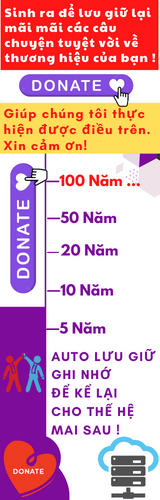




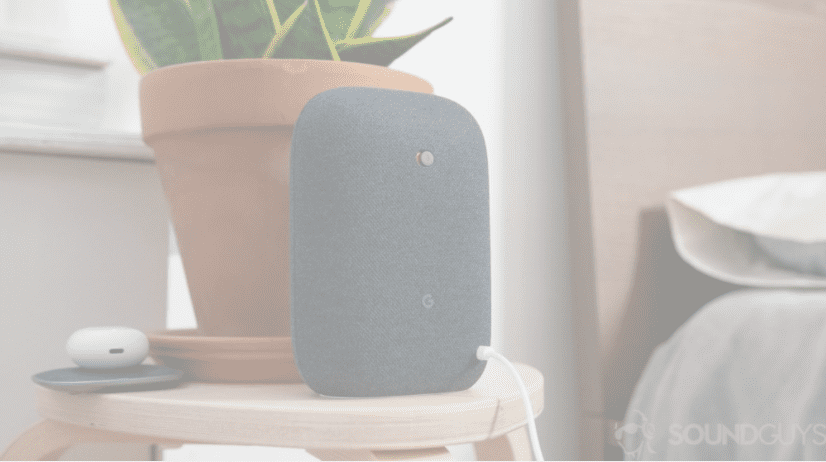
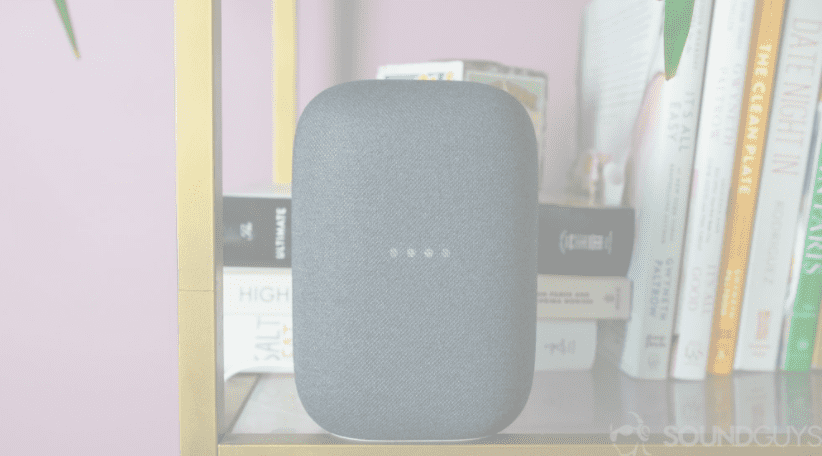
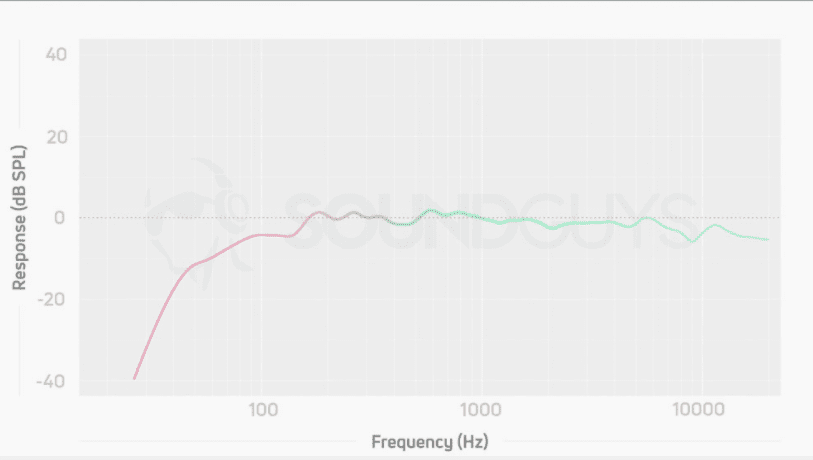

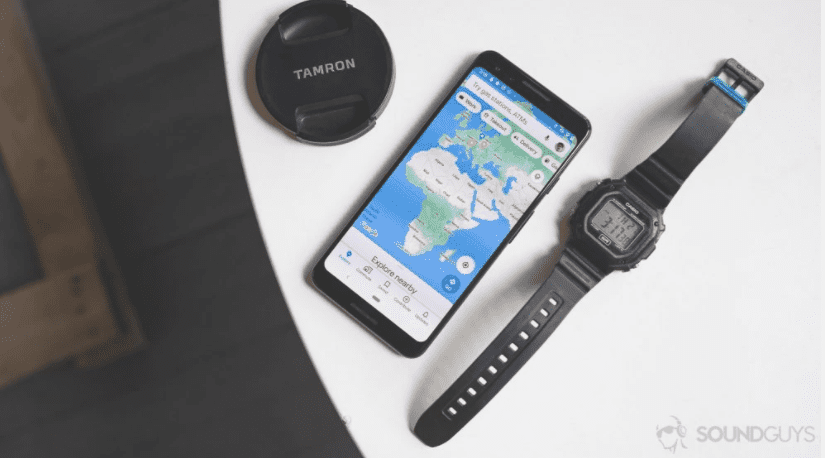
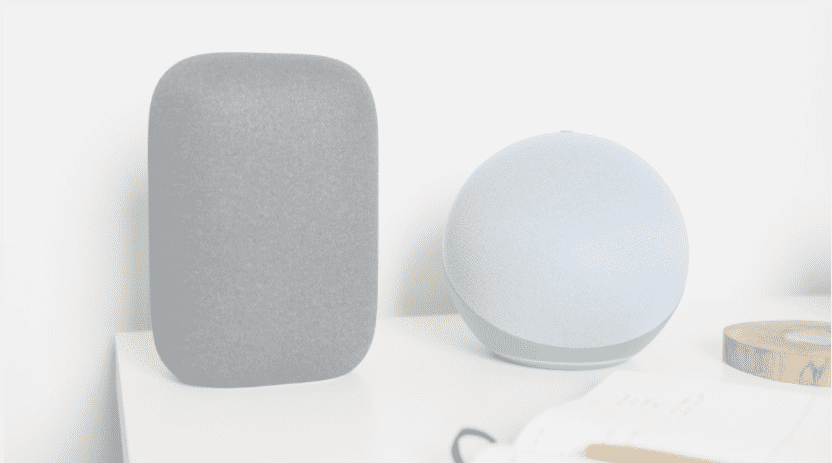
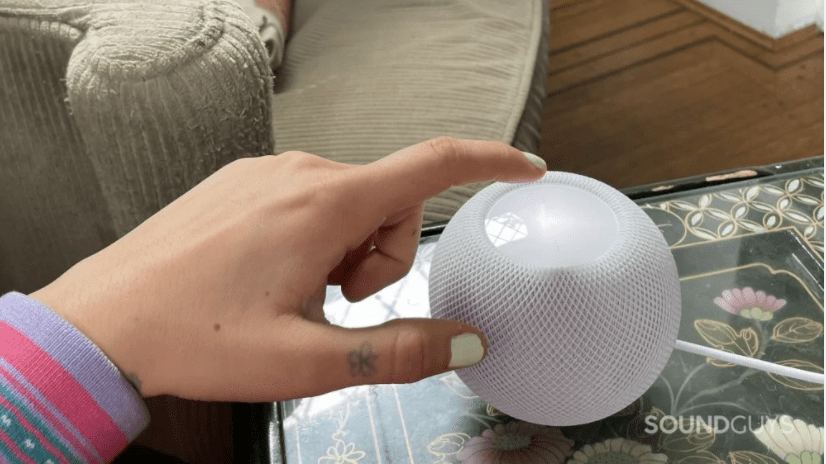


![[🆕🇻🇳] Golfsun – Nhà Phân Phối Golf Chính Hãng 🏌️ Top1Golf ⛳ SET ÁO VÁY NỮ ĐÁNH GOLF CAO CẤP , shares-0✔️ , likes-0❤️️ , date-🇻🇳🇻🇳🇻🇳📰🆕](https://top1vietnam.vn/wp-content/themes/rehub-theme/images/default/noimage_336_220.png)
